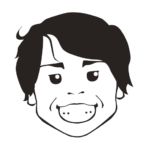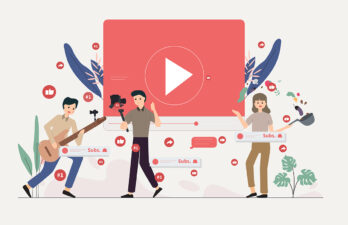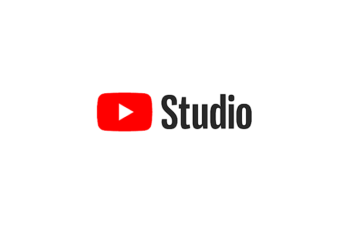YouTube Studioとは?出来ること、使い方を解説
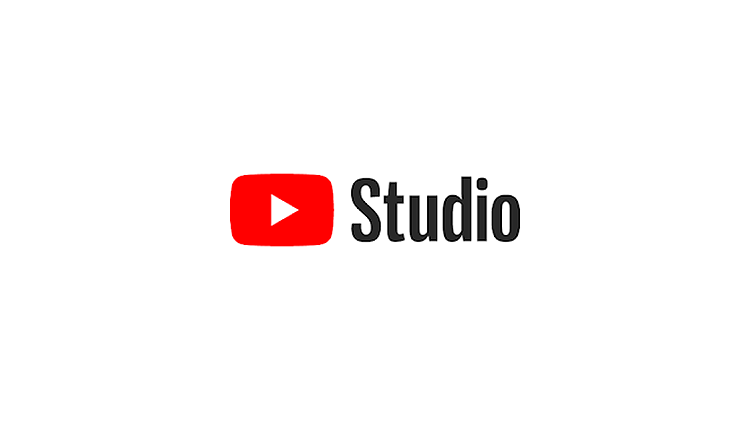
「YouTube Studio」とは、すべてのYouTubeクリエイターが無料で使える、YouTubeチャンネル/動画管理ツールです。PCからはフル機能が使え、大半の機能を利用できるスマホアプリもあります。
使い方は簡単ながら、動画の視聴状況がわかる本格的な解析機能(アナリティクス)も備え、簡易的な動画編集が出来るほか、オーディオライブラリから動画素材を探すことも可能です。
ここでは、YouTube Studioで出来ることや、ログイン方法などの使い方、もっとも重要なアナリティクス画面の見方・機能などを画像つきで解説し、活用のポイントも紹介します。
YouTube Studioとは?
YouTube Studioは、動画の投稿・管理や、動画の視聴状況の分析、チャンネルの各種設定を一括で行う、YouTube公式の管理ツールです。すべての機能が無料で利用でき、スマホアプリからも大半の機能を利用可能です。
一定の条件をクリアしてYouTubeの収益化に成功した「YouTubeパートナープログラム」参加クリエイターは、動画に掲載する広告の設定や、収益発生状況なども確認できるようになります。
なお、従来は「YouTubeクリエイターツール」で管理を行っていましたが、現在は「YouTube Studio」に統一されています。
YouTube Studioで出来ること
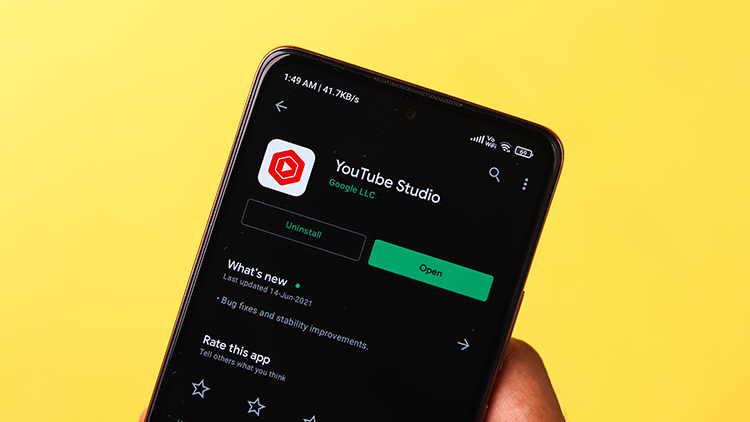
YouTube Studioでは、YouTubeチャンネルの管理全般が行えますが、主に以下の6つの機能に分けられます。
1.動画の視聴状況の確認
YouTubeチャンネルで公開しているすべての動画の視聴状況が確認できます。
YouTube Studioのトップページである「ダッシュボード」に簡易的な情報が表示され、より詳しいデータは「アナリティクス」メニューから確認できます。
- ・視聴回数
- ・総再生時間
- ・平均視聴時間
- ・インプレッション数
- ・インプレッションのクリック率
- ・チャンネル登録者数
- ・リピーター数
- ・視聴者の年齢・性別・地域
データは、チャンネル全体と動画ごとで確認できます。また、アナリティクスメニューの詳細モードでは、これらのデータを動画ごとに比較し、検証することも可能です。
2.YouTubeチャンネルの設定
自身が所有するYouTubeチャンネルで、視聴者の目に触れる部分全般の設定が行えます。
- ・チャンネル概要文
- ・ホーム画面上部のバナー画像
- ・チャンネルアイコン
- ・ホーム画面に表示させる紹介動画/おすすめ動画
- ・ホーム画面の注目動画セクション
- ・再生リスト
3.動画の設定全般
動画のアップロードや、アップロードした動画の公開設定、動画内に表示されるバナー設定や、簡易的なカット編集が可能です。
- ・動画のアップロード
- ・動画の公開/非公開/限定公開の切り替え
- ・動画内に表示される透かし
- ・動画に表示する字幕の設定
- ・アップロード済みの動画の一部をカットする
- ・アップロード済みの動画の一部にぼかしを入れる
4.コメントの返信・管理(動画・コミュニティ)
公開済みの動画のコメント欄や、ミュニティ投稿に寄せられたコメントの管理と、返信が可能です。また、コメント欄の公開・非公開設定もできます。
- ・動画のコメント欄に寄せられたコメントへの返信
- ・コミュニティに寄せられたコメントへの返信
- ・コメントに対して"ハート"を送る
- ・コメントの公開設定(すべて公開/保留/すべて無効)
- ・コメントの削除/報告
- ・ユーザーのブロック
5.収益設定・収益額の確認
チャンネルの収益化を達成し、「YouTube パートナープログラム」へ参加しているクリエイターは、動画に表示させる広告の設定や、推定収益額などの確認が可能です。
- ・動画に表示する広告の設定
- ・チャンネルの推定収益
- ・動画ごとの推定収益
- ・1,000再生ごとの推定収益
- ・YouTube Premiumからの収益
- ・動画で表示された広告の種類
6.メンバーシップ・Supersの設定・管理
YouTubeに用意されている収益化機能「メンバーシップ」「Super Chat(スーパーチャット)」「Super Thanks(スーパーサンクス)」などの設定が出来ます。
- ・メンバーシッププランの作成
- ・メンバーシップ特典の設定
- ・メンバーシップ限定動画の投稿
- ・Super ChatのON/OFF
- ・Super ThanksのON/OFF
YouTube Studioの使い方・ログイン方法

YouTubeにログインした上で、ホーム画面右上のアイコンをクリックすると、プルダウンメニューが表示されます。そのメニューの選択肢の中の「YouTube Studio」を選択すると、YouTube Studioのトップページにアクセスできます。
なお、YouTube Studioにはスマホアプリもあります。アプリは、iPhoneならApp Storeから、AndroidならGoogle Playからダウンロードし、Googleアカウントでログインして使います。
YouTube Studioアナリティクスメニューの紹介
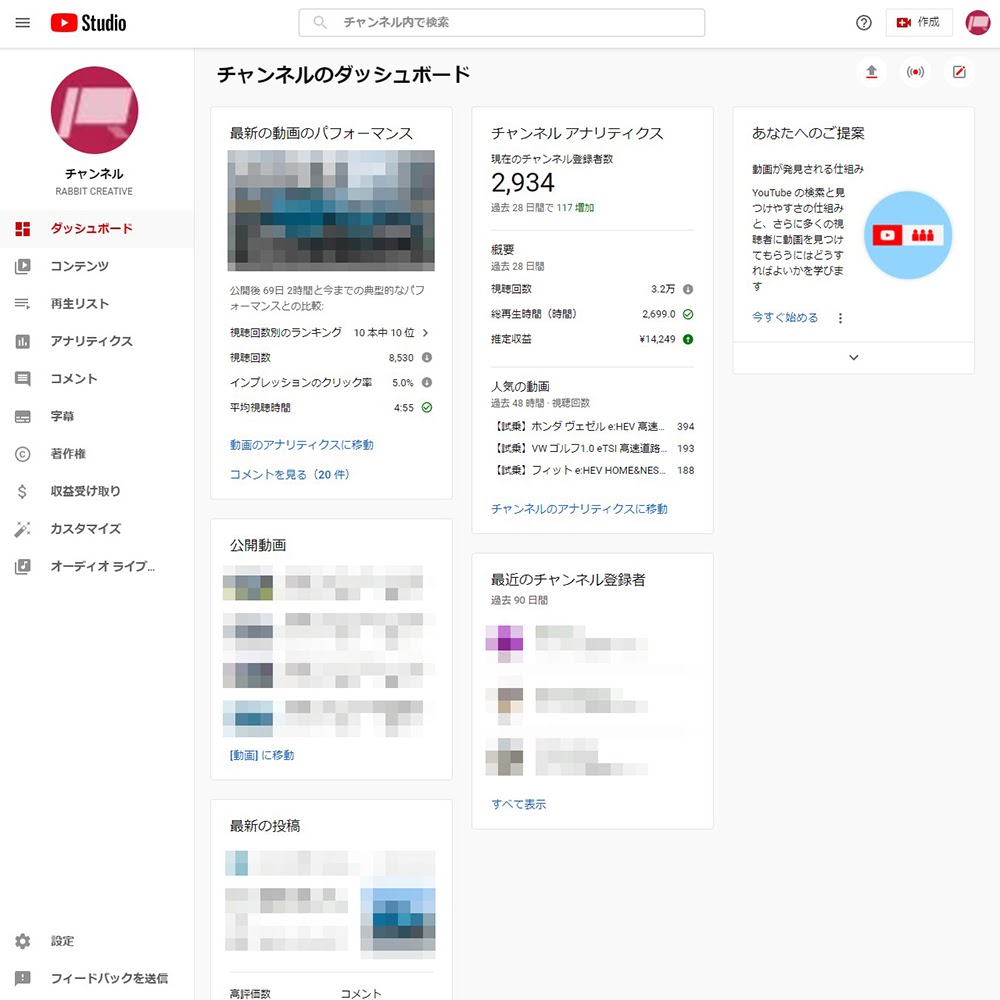
YouTube Studioのトップページは、「チャンネルのダッシュボード」といいます。ここでは、一番最後にアップロードした動画の状況をはじめ、チャンネルの最新の状況を把握出来ます。
詳細なデータの確認や各種設定は、左側のメニューから各ページに移動して行います。なお、大画面のPCになると見落としがちですが、左の最下部に「設定」メニューもあります。
アナリティクスメニュー
アナリティクスメニューでは、チャンネルと各動画のさまざまなデータを確認できます。どんな視聴者が、どこから動画を見にきているかを確認できる重要なデータで、動画作りの参考として大変役立ちます。
アナリティクスメニューで確認できる主な項目は以下の通りです。
◆概要
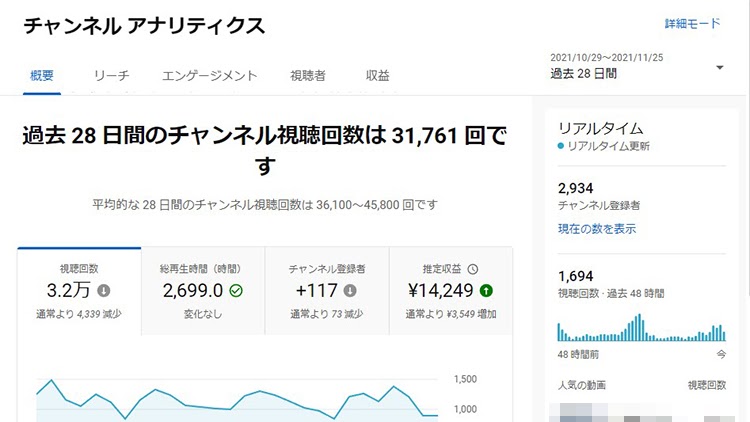
概要では、チャンネルの現在の状況がひと目で大まかにわかるようになっています。
- ・視聴時間
- ・総再生時間
- ・チャンネル登録者数
- ・推定収益(期間の指定可)
- ・インプレッション数
- ・この期間の人気動画
◆リーチ
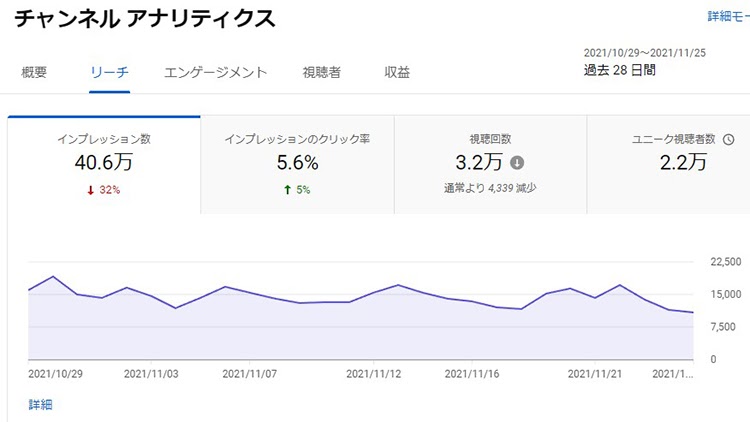
リーチでは、何人くらいの視聴者が、どういった経路を辿ってその動画を見に来たかがわかります。
- ・インプレッション数
- ・インプレッションのクリック率
- ・視聴回数
- ・ユニーク視聴者数
- ・トラフィックソースの種類
- ・インプレッションと総再生時間の関係
◆エンゲージメント
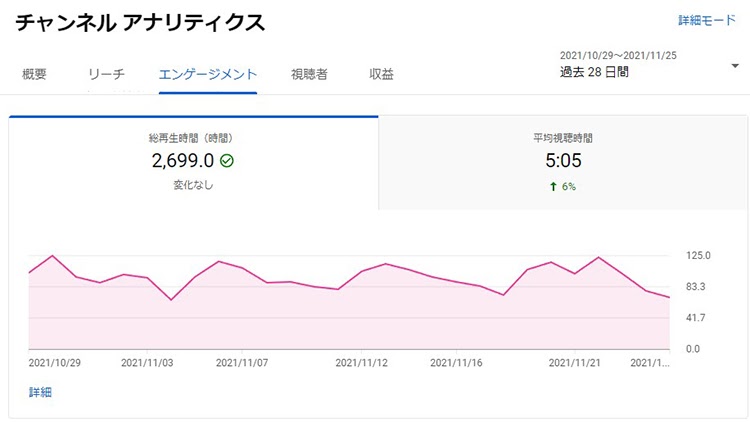
エンゲージメントでは、動画を見た視聴者がどのような行動をしたのかを知るためのデータが揃っています。
チャンネルの評価に関係すると言われている「平均視聴時間」や、離脱がどこで起きているかがわかる「視聴者維持に関する重要なシーン」などは、動画作りにおいて重要な指標となります。
- ・総再生時間
- ・平均視聴時間
- ・視聴者維持に関する重要なシーン
- ・人気の動画
- ・上位の投稿
- ・上位の再生リスト
- ・終了画面で人気の動画
- ・上位のカード
- ・人気の終了画面要素の種類
◆視聴者
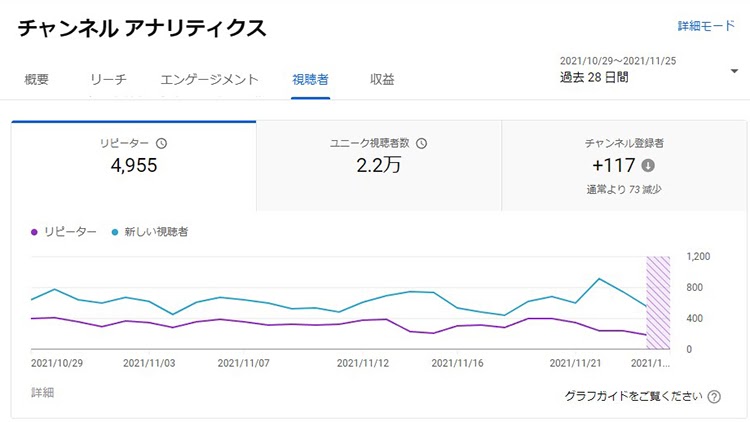
視聴者のタブでは、エンゲージメントの画面の延長線上のようなイメージです。さらに具体的な視聴者の行動や、視聴者の属性がわかるようになっています。
中でも、「視聴者がYouTubeにアクセスしている時間帯」は動画の公開日時の決定に、「年齢と性別」は動画の内容の検討に役立ちます。
- ・リピーター
- ・ユニーク視聴者数
- ・チャンネル登録者数
- ・視聴者がYouTubeにアクセスしている時間帯
- ・このチャンネルの視聴者が見ている他のチャンネル
- ・チャンネル登録者のベル通知設定状況
- ・視聴者が再生した他の動画
- ・チャンネル登録者の総再生時間
- ・上位の地域
- ・年齢と性別
- ・字幕の利用が上位の言語
◆収益
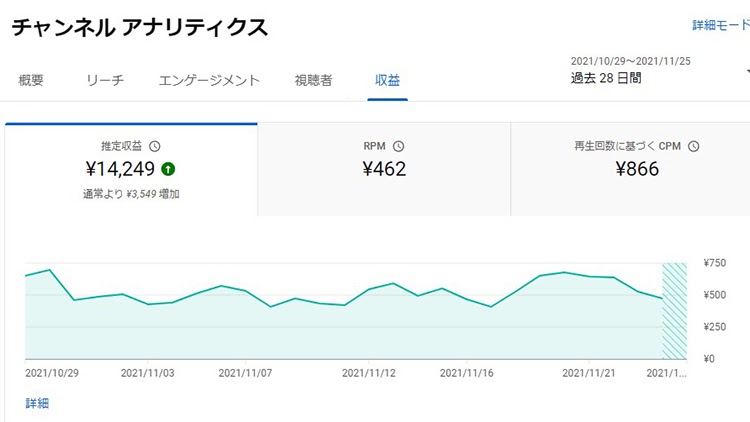
収益のタブでは、チャンネルと動画ごとの収益の状況を確認することが出来ます。YouTubeでは、よく「1再生あたり00円」といった言い方がされますが、実際には1,000再生あたりの収益額を表す「RPM」が表示されます。
なお、ここで表示される金額はすべて「推定」の金額です。実際の収益が支払われるときに金額が確定されます。
- ・推定収益
- ・RPM(1,000再生あたりの収益額)
- ・CPM(1,000再生あたりの広告単価)
- ・月別の推定収益
- ・収益額が上位の動画
- ・収益の内訳
- ・広告の種類
◆詳細モード
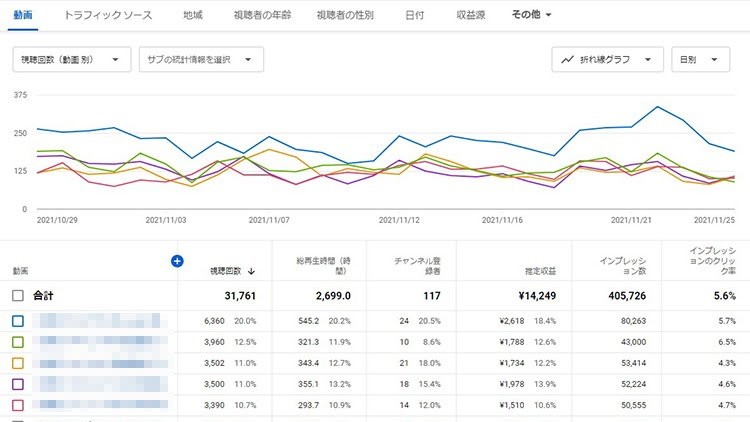
アナリティクスメニューの右上に、小さい文字で「詳細モード」というリンクが貼られており、ここをクリックすると、上の画像のような画面が現れます。
ここでは、折れ線グラフや棒グラフを用いた詳細なデータを確認できるほか、2つの指標を組み合わせて相関関係を探ることなども可能で、視聴者の行動の検証などに役立ちます。
YouTube Studio活用のポイント
YouTube Studioで閲覧出来るデータは、動画作りに役立ちます。また、動画作りに使える無料素材も用意されています。ここでは、活用のヒントを2つご紹介しましょう。
YouTube アナリティクスにはチャンネル運営のヒントが詰まっている
YouTube Studioのアナリティクスのデータからは、視聴者が動画をどのくらいの時間見たのか、動画のどの部分を飽きずに見て、どの部分で飽きてしまったのか、などのヒントが詰まっています。また、視聴者が他に見ている動画を実際に見に行ってみると、どのような動画が好まれやすいかがわかるかも知れません。
動画のRPM(1,000再生あたりの収益額)は、動画の視聴時間、広告の設定、視聴者の年齢などの要素が互いに関係して決まっていきます。一般的には、自由になるお金がより多い中高年層の視聴者が多く、しかも広告を何度も表示出来る長尺の動画が、収益額が大きくなる傾向にあります。
しかし、ただ動画を長くしては飽きられてしまい、視聴時間は延びません。そんなときは、どの部分で視聴者が離脱したかのデータが参考になります。
アナリティクスのデータとじっくり向き合えば、自分のチャンネルの客観的な立ち位置や、強み、弱みがわかります。定期的に確認して、改善のヒントにしましょう。
効果音・音楽が無料「オーディオライブラリ」を活用しよう
YouTube動画を作っていると、動画素材が必要になることが多いはずです。BGMや効果音を有料・無料で配布しているサイトもさまざまありますが、実はYouTube Studioにも無料で使える効果音や音楽の素材が用意されています。
著作権表示をする・しないなど個別の設定がありますが、ルールを守ればすべて無料で使えます。特に、チャンネルの運営が軌道に乗るまでは余計な出費は抑えたい人も多いと思いますから、ぜひ活用していきましょう。
まとめ
YouTube Studioは、YouTubeチャンネルの運営に必ず利用する機能のため、何気なく眺めたことはあっても、データ分析に活用したことのない人も多いかも知れません。しかし、チャンネルを育てるために役立つデータが詰まっていますから、ぜひ活用しましょう。
なお、YouTube Studioのフル機能を利用するためには、電話番後による本人確認が必要になります。この本人確認をしないと、動画を見てもらうために大切な自作のサムネイルがアップロード出来ないデメリットもあるため、チャンネルを作ったら早い段階で本人確認をしておきましょう。